很多人不知道Adobe acrobat Reader DC怎么设置重排?今日为你们带来的文章是Adobe Acrobat Reader DC设置重排的方法,还有不清楚小伙伴和小编一起去学习一下吧。
第一步:启动Adobe Acrobat Reader DC软件,点击打开,选择一个PDF文件打开。
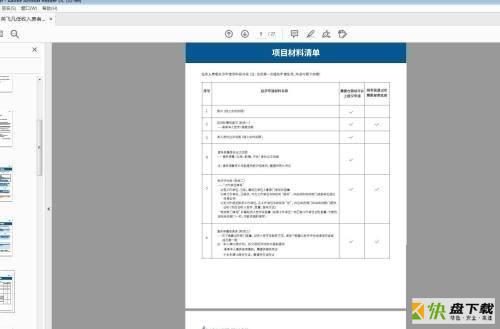
第二步:将文件的窗口调小一点,可以发现文件看不到了。
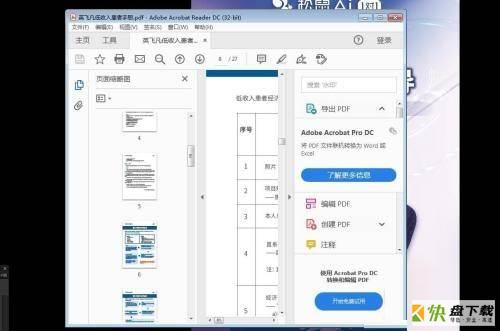
第三步:选择视图——缩放——重排。
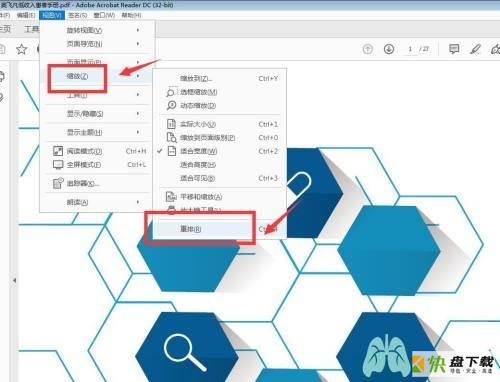
第四步:看上去文件没有什么变换,我们可以将窗口缩小一点。
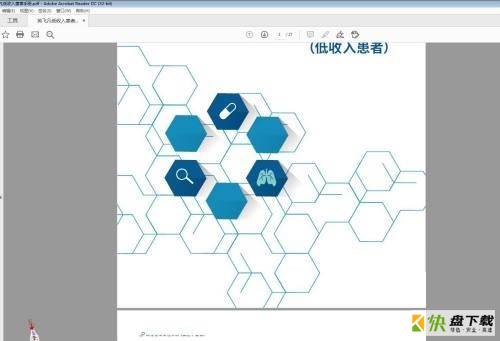
第五步:将文件的窗口调小,可以看到文件内容还是可以看到。
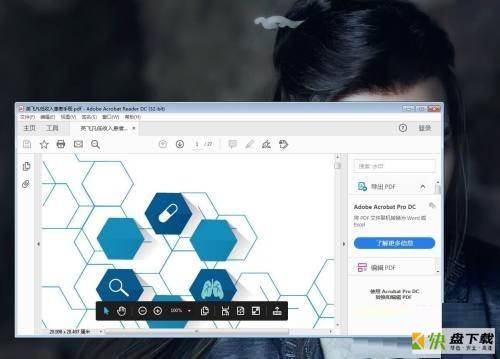
第六步:我们还可以按比例对文件缩放查看。
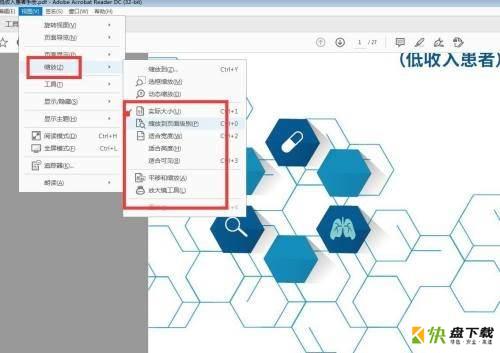
以上就是小编给大家带来的Adobe Acrobat Reader DC怎么设置重排的全部内容,希望能够帮助到大家哦。
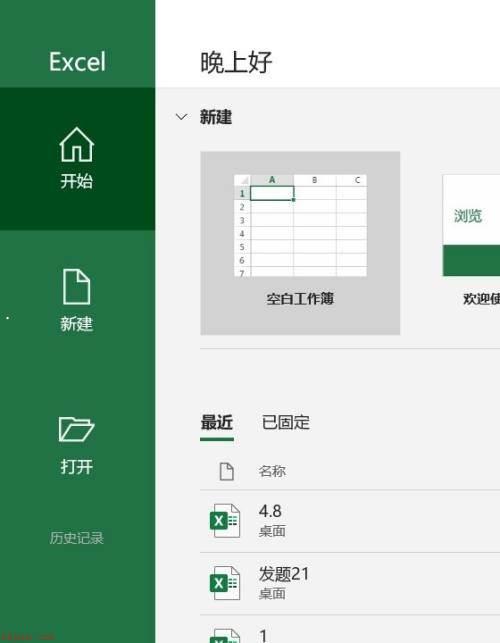
Microsoft Excel 2016如何内容重排-Excel 2016内容重排的方法

Adobe Acrobat Reader DC如何禁止创建URL链接-禁止创建URL链接的方法